
|
Trong gia sư mini giải thích làm thế nào để làm nhận la tín hiệu từ mở truyền hình kỹ thuật số (Tiêu chuẩn Brazil) trong nó máy tính. Mọi thứ đều được giải thích cho mô hình bộ chỉnh PixelView PlayTV USB SBTVD, rất giống với hướng dẫn đi kèm trong máy tính Plan Conectar Igualdad. Rất có thể hướng dẫn này sẽ chỉ phục vụ người Argentina và Brazil, mặc dù các bước thực hiện rất giống nhau khi sử dụng các tấm và tiêu chuẩn khác. |
Các bước
1.- lsusb
Điều đầu tiên cần làm là kết nối bộ chỉnh. Sau đó, kiểm tra xem hệ thống có nhận dạng đúng không:
lsusb
Nó sẽ trả về một cái gì đó như sau:
Bus 005 Device 001: ID 1d6b: 0001 Linux Foundation 1.1 root hub Bus 004 Device 001: ID 1d6b: 0001 Linux Foundation 1.1 root hub Bus 003 Device 001: ID 1d6b: 0001 Linux Foundation 1.1 root hub Bus 002 Device 002: ID 0a12: 0001 Cambridge Silicon Radio, Ltd Bluetooth Dongle (chế độ HCI) Bus 002 Thiết bị 001: ID 1d6b: 0001 Linux Foundation 1.1 root hub Thiết bị Bus 001 006: ID 1554: 5010 Prolink Microsystems Corp. Thiết bị Bus 001 005: ID 058f: 6362 Alcor Micro Corp. Flash Card Reader / Writer Bus 001 Thiết bị 003: ID 0cf3: 9271 Atheros Communications, Inc. AR9271 802.11n Bus 001 Thiết bị 001: ID 1d6b: 0002 Trung tâm gốc Linux Foundation 2.0
Những gì xuất hiện in đậm là bộ chỉnh, mà hạt nhân đã nhận dạng chính xác.
2.- Cài đặt trình điều khiển
Mở menu Hệ thống> Quản trị> Trình điều khiển Bổ sung và cài đặt «Phần mềm cơ sở cho thẻ DVB». Trong các phiên bản Ubuntu mới hơn, bạn có thể truy cập màn hình này trực tiếp từ Dash bằng cách nhập Trình điều khiển bổ sung.
Khi hoàn tất, hãy khởi động lại.
3.- Cài đặt các công cụ để dò kênh
Sudo apt-get cài đặt ứng dụng dvb
4.- Tạo danh sách kênh
Đối với bước này, hãy tạo một tài liệu trống trong TRANG CHỦ của bạn mà bạn phải gọi là channel.conf.
gedit channel.conf
Dán thông tin sau vào tệp:
# UHF channels 14 to 69 T 473142857 6MHz 3/4 AUTO AUTO AUTO AUTO NONE # channel 14 T 479142857 6MHz 3/4 AUTO AUTO AUTO AUTO NONE # channel 15 T 485142857 6MHz 3/4 AUTO AUTO AUTO AUTO NONE # channel 16 T 491142857 6MHz 3/4 AUTO AUTO AUTO AUTO NONE # channel 17 T 497142857 6MHz 3/4 AUTO AUTO AUTO AUTO NONE # channel 18 T 503142857 6MHz 3/4 AUTO AUTO AUTO AUTO NONE # channel 19 T 509142857 6MHz 3/4 AUTO AUTO AUTO AUTO NONE # channel 20 T 515142857 6MHz 3/4 AUTO AUTO AUTO AUTO NONE # channel 21 T 521142857 6MHz 3/4 AUTO AUTO AUTO AUTO NONE # channel 22 T 527142857 6MHz 3/4 AUTO AUTO AUTO AUTO NONE # channel 23 T 533142857 6MHz 3/4 AUTO AUTO AUTO AUTO NONE # channel 24 T 539142857 6MHz 3/4 AUTO AUTO AUTO AUTO NONE # channel 25 T 545142857 6MHz 3/4 AUTO AUTO AUTO AUTO NONE # channel 26 T 551142857 6MHz 3/4 AUTO AUTO AUTO AUTO NONE # channel 27 T 557142857 6MHz 3/4 AUTO AUTO AUTO AUTO NONE # channel 28 T 563142857 6MHz 3/4 AUTO AUTO AUTO AUTO NONE # channel 29 T 569142857 6MHz 3/4 AUTO AUTO AUTO AUTO NONE # channel 30 T 575142857 6MHz 3/4 AUTO AUTO AUTO AUTO NONE # channel 31 T 581142857 6MHz 3/4 AUTO AUTO AUTO AUTO NONE # channel 32 T 587142857 6MHz 3/4 AUTO AUTO AUTO AUTO NONE # channel 33 T 593142857 6MHz 3/4 AUTO AUTO AUTO AUTO NONE # channel 34 T 599142857 6MHz 3/4 AUTO AUTO AUTO AUTO NONE # channel 35 T 605142857 6MHz 3/4 AUTO AUTO AUTO AUTO NONE # channel 36 # channel 37 not used T 617142857 6MHz 3/4 AUTO AUTO AUTO AUTO NONE # channel 38 T 623142857 6MHz 3/4 AUTO AUTO AUTO AUTO NONE # channel 39 T 629142857 6MHz 3/4 AUTO AUTO AUTO AUTO NONE # channel 40 T 635142857 6MHz 3/4 AUTO AUTO AUTO AUTO NONE # channel 41 T 641142857 6MHz 3/4 AUTO AUTO AUTO AUTO NONE # channel 42 T 647142857 6MHz 3/4 AUTO AUTO AUTO AUTO NONE # channel 43 T 653142857 6MHz 3/4 AUTO AUTO AUTO AUTO NONE # channel 44 T 659142857 6MHz 3/4 AUTO AUTO AUTO AUTO NONE # channel 45 T 665142857 6MHz 3/4 AUTO AUTO AUTO AUTO NONE # channel 46 T 671142857 6MHz 3/4 AUTO AUTO AUTO AUTO NONE # channel 47 T 677142857 6MHz 3/4 AUTO AUTO AUTO AUTO NONE # channel 48 T 683142857 6MHz 3/4 AUTO AUTO AUTO AUTO NONE # channel 49 T 689142857 6MHz 3/4 AUTO AUTO AUTO AUTO NONE # channel 50 T 695142857 6MHz 3/4 AUTO AUTO AUTO AUTO NONE # channel 51 T 701142857 6MHz 3/4 AUTO AUTO AUTO AUTO NONE # channel 52 T 707142857 6MHz 3/4 AUTO AUTO AUTO AUTO NONE # channel 53 T 713142857 6MHz 3/4 AUTO AUTO AUTO AUTO NONE # channel 54 T 719142857 6MHz 3/4 AUTO AUTO AUTO AUTO NONE # channel 55 T 725142857 6MHz 3/4 AUTO AUTO AUTO AUTO NONE # channel 56 T 731142857 6MHz 3/4 AUTO AUTO AUTO AUTO NONE # channel 57 T 737142857 6MHz 3/4 AUTO AUTO AUTO AUTO NONE # channel 58 T 743142857 6MHz 3/4 AUTO AUTO AUTO AUTO NONE # channel 59 T 749142857 6MHz 3/4 AUTO AUTO AUTO AUTO NONE # channel 60 T 755142857 6MHz 3/4 AUTO AUTO AUTO AUTO NONE # channel 61 T 761142857 6MHz 3/4 AUTO AUTO AUTO AUTO NONE # channel 62 T 767142857 6MHz 3/4 AUTO AUTO AUTO AUTO NONE # channel 63 T 773142857 6MHz 3/4 AUTO AUTO AUTO AUTO NONE # channel 64 T 779142857 6MHz 3/4 AUTO AUTO AUTO AUTO NONE # channel 65 T 785142857 6MHz 3/4 AUTO AUTO AUTO AUTO NONE # channel 66 T 791142857 6MHz 3/4 AUTO AUTO AUTO AUTO NONE # channel 67 T 797142857 6MHz 3/4 AUTO AUTO AUTO AUTO NONE # channel 68 T 803142857 6MHz 3/4 AUTO AUTO AUTO AUTO NONE # channel 69
Lưu các thay đổi.
Với thông tin này, bạn sẽ có thể quét các kênh có sẵn trong khu vực của chúng tôi.
quét kênh.conf> kênh.conf
Trong tệp mới này channel.conf, danh sách cuối cùng của các kênh khả dụng sẽ vẫn còn sau khi chương trình xác minh các tần số khả dụng.
Với điều này, chúng tôi kết luận về cấu hình chung.
Trong trường hợp bạn phải cài đặt mọi thứ bằng tay
Đáng lẽ ra trong các phiên bản Ubuntu mới chỉ cần có vậy là đủ. Tuy nhiên, trong trường hợp bạn có phiên bản cũ hơn hoặc hướng dẫn trước đó không phù hợp với bạn, bạn có thể thử các cách sau:
1.- Tải xuống trình điều khiển
Trước hết, tôi ngắt kết nối bộ dò (trong trường hợp nó đã được kết nối), mở một thiết bị đầu cuối và viết:
hg clone http://www.linuxtv.org/hg/v4l-dvb cd v4l-dvb make sudo make rmmod sudo make install
Trong Arch và các dẫn xuất, bạn có thể cài đặt chúng bằng AUR:
yaourt -S v4l-dvb-git
2.- Cài đặt chương trình cơ sở
wget http://linuxtv.org/downloads/firmware/dvb-usb-dib0700-1.20.fw / lib / firmware
Chúng tôi kết nối lại bộ chỉnh.
3.- Công cụ thấp hơn
hg clone http://linuxtv.org/hg/dvb-apps cd dvb-apps make sudo make install
Trong Arch và các dẫn xuất, bạn có thể cài đặt chúng bằng AUR:
yaourt -S linuxtv-dvb-ứng dụng
Sau khi hoàn thành tất cả những điều này, bạn có thể tiếp tục từ điểm 4 của hướng dẫn trước để tạo danh sách kênh.
Xem TV!
Tôi đã mở một trình phát đa phương tiện, VLC được khuyên dùng nhiều nhất vì tính đơn giản và sức mạnh của nó. Sau khi mở, điều hướng đến Phương tiện> Mở tệp nâng cao và chọn tệp kênh.conf mà bạn đã tạo trước đó.
Sau đó, điều hướng đến Xem> Danh sách phát hoặc (Ctrl + L). Các kênh có sẵn nên được liệt kê.
Đây là một số kênh hiện có ở Argentina:
Như bạn có thể thấy, đó là một số lượng kênh tốt, hoàn toàn miễn phí và có chất lượng khá tốt. Người ta cho rằng khi thời gian trôi qua, nhiều kênh hơn sẽ được thêm vào, vì vậy nó là một lựa chọn tốt cho những người thấy cáp đắt tiền, muốn xem fulbo 'và không bận tâm đến một chút quảng cáo chính thức của quá nhiều trong khi =).
Fuente: ubuntuforums
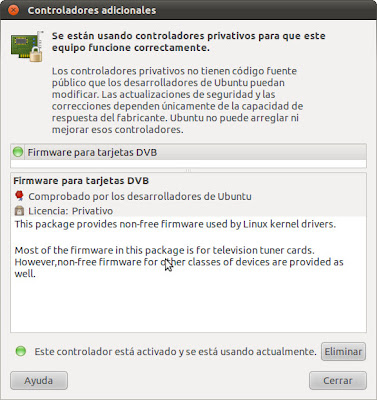
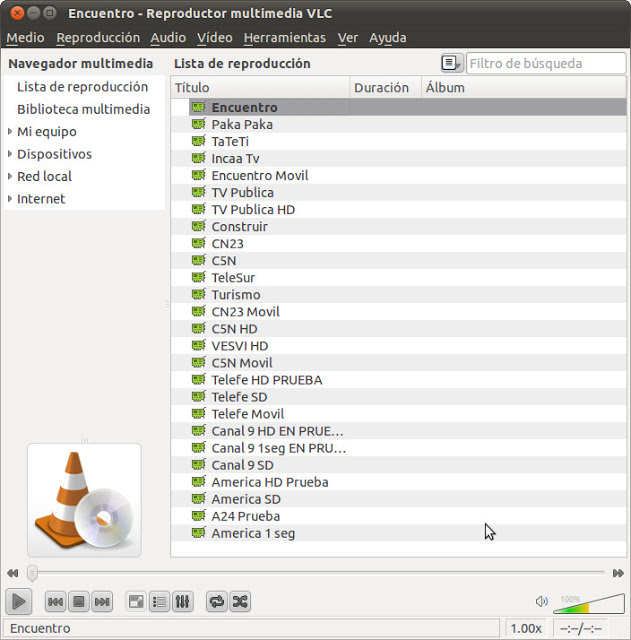
Có thể sử dụng trình chụp Pixelview BT878 không?
Hấp dẫn!
Đối với DTT tôi nghĩ Kaffeine hấp dẫn hơn, bạn cài đặt firmware DTT nếu cần (có thể không cần thiết cho thẻ) và sau đó Kaffeine có thể quét kênh, bạn không cần lệnh trong terminal.
Trước đây tôi đã sử dụng Me-TV nhưng vì chương trình trong phiên bản cũ của nó hiện không hoạt động và các phiên bản hiện tại của nó gây ra nhiều vấn đề hơn những gì nó quản lý để hoạt động (vì nó luôn gặp sự cố cấu hình hoặc bị bắt khi làm lại tệp), vì khi thùng rác với sự tha thứ của tác giả, một sự xấu hổ vì Me-TV là tốt nhất trước đây.
Bài đăng này đã dụ tôi mua một bộ chỉnh sóng 🙂
Tôi cho rằng những gì bạn đưa vào phần: «cài đặt mọi thứ bằng tay»
nó sẽ hoạt động cho Debian hoặc Fedora. Có ai đã thử nó trên những bản phân phối đó?
Miguel sifnes, điều này là do trình điều khiển là độc quyền, và họ làm điều đó theo cách riêng của họ, và trình điều khiển miễn phí, được tạo ra bởi những người như chúng tôi và họ làm điều đó để hoạt động hiệu quả và hiệu quả, thứ mà những người của ATI, họ làm tài xế vì đó là công việc của họ; họ không làm điều đó để giúp đỡ cộng đồng.
Này và tại sao ubuntu hoạt động tồi tệ hơn đối với tôi khi trình điều khiển ATI được kích hoạt hơn là không có nó? mà không cần kích hoạt trình điều khiển, mọi thứ diễn ra nhanh hơn và phim trông đẹp hơn
Tôi có SIANO DVB, nhưng tôi vẫn chưa thể làm cho nó hoạt động.
Khi tôi quét, tôi nhận ra rất nhiều kênh, thậm chí cả sao Kim: p, nhưng tôi không thể nhìn thấy gì. Lỗi ném cho tôi là CRC trong bảng mã, tôi không biết có ai bị cùng một vấn đề.
Trong win2s nó hoạt động tốt 🙁
Thông tin rất tốt
Thân mến, tôi đã làm theo hướng dẫn từng bước và mọi thứ diễn ra hoàn hảo, không có lỗi.
Tôi đã sử dụng bộ dò ISDB-T MyGica S870 cho Argentina DTT trên Kubntu 14.04. Với ăng-ten đi kèm với thiết bị, nó bắt được 27 tín hiệu trong số hơn 30 tín hiệu có sẵn ở Buenos Aires (chỉ những tín hiệu thử nghiệm có lỗi). Phần sụn là thứ duy nhất tôi gặp khó khăn khi tìm kiếm vì nó không có trong trình quản lý trình điều khiển, nhưng tôi dễ dàng cài đặt nó bằng thiết bị đầu cuối.
Thực tế thú vị: việc cài đặt ứng dụng và trình điều khiển trên PC và netbook chạy Windows 7 (cả hai) đều không có bất kỳ tín hiệu nào.
Cảm ơn bạn rất nhiều và trân trọng, bạn làm một công việc tuyệt vời.
Chào bạn,
Cái gì trong tệp mà chúng ta phải gọi là "channel.conf" Bạn lấy nó từ đâu? Tôi đến từ Venezuela và tôi muốn biết cách quét các kênh cho thành phố nơi tôi đang ở, nhưng tôi không biết liệu nội dung đó có phục vụ tôi hay không và quan trọng hơn, tôi muốn biết cách lấy nội dung đó.
Tôi sẽ biết ơn câu trả lời của bạn.
Xin chào một lần nữa,
Tôi đã chạy các lệnh để quét các kênh bằng tệp "channel.conf", nhưng nó đã tạo đầu ra này cho tôi, tôi không thể tìm thấy bất kỳ kênh nào.
https://www.paste.to/WkhV3iPl
Có lý do nào bạn biết tại sao điều đó xảy ra không?
Tôi đến từ venezuela.
Xin chào! Thành thật mà nói, tôi không biết. Có ai một manh mối?
Chào người bạn đời,
Sự thật là blog của bạn là trang đầu tiên trong số nhiều tài liệu tham khảo mà tôi đã truy cập trong suốt ba ngày để hiểu truyền hình kỹ thuật số này như thế nào và cách cấu hình nó trong Linux. Cảm ơn vì sự đóng góp đã giúp mình có được một lộ trình phù hợp và không bị lạc lõng như vậy lol.
????
Vấn đề là do mẫu thiết bị USB mà tôi sử dụng chỉ có thể được kích hoạt bằng cách lấy các tệp phần sụn từ trình điều khiển cho Windows. Nghĩa là, hạt nhân đã giữ thiết bị một cách chính xác, nhưng nó không biết cách giao tiếp với nó.
Tôi chỉ ghi lại các chi tiết ngày hôm nay trên trang web cá nhân của tôi.
http://erickcion.wordpress.com/2014/06/13/configurar-television-digital-en-canaima-gnulinux/
Cảm ơn một lần nữa.
Tốt! Cảm ơn bạn đã để lại giải pháp!
Ôm! Paul.
Xin chào anh em! Có một vấn đề / nghi ngờ nảy sinh và tôi không thể tìm ra giải pháp. Tất cả đều rất tốt nếu khi chúng tôi liệt kê các thiết bị USB (lsusb), trình chụp ảnh xuất hiện. Nhưng điều gì sẽ xảy ra nếu chỉ xuất hiện những con số thương hiệu: kiểu máy và bạn không nhận ra nó? Bạn nói rằng cài đặt trình điều khiển vẫn hoạt động? Tôi nghi ngờ điều đó nhưng tôi muốn đưa ra để mọi người xem xét.
Tôi xem và ghi lại các kênh truyền hình một cách hoàn hảo. Nhưng tôi không thấy tùy chọn để chọn thư mục đích cho các bản ghi, có ai biết nó nằm ở đâu không?
Nó cũng hoạt động cho Peru! Tôi chứng thực rằng tôi có thể xem TV trên Ubuntu 16.04 LTS. Tôi có bộ dò kênh thương hiệu Encore kiểu ENUTV-DITF4, hỗ trợ tín hiệu 1-SEG và FULL-SEG. Ubuntu phát hiện nó là Siano Mobile Silicon và không yêu cầu áp dụng trình điều khiển độc quyền.